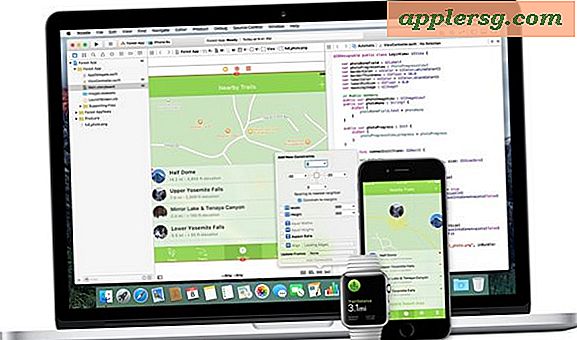Transfer Video HD dari iPhone atau iPad ke Komputer Anda

Apakah Anda merekam video hebat di iPhone atau iPad dan sekarang Anda menginginkan versi kualitas lengkap di komputer? Jika Anda pernah menggunakan alat berbagi bawaan iOS untuk mengirim film dari iPhone atau iPad, Anda pasti akan menyadari bahwa kualitasnya akan berkurang dari video HD 4k, 720p, atau 1080p berkualitas tinggi ke resolusi yang lebih rendah. Itu dilakukan untuk alasan penghematan bandwidth dan karena banyak klien email tidak akan menerima file besar, bahkan jika iPhone dan komputer menggunakan wi-fi. Mengirim melalui iMessage sedikit lebih baik, tetapi tetap tidak akan menyediakan film resolusi asli, dan itu hanya berfungsi untuk pengguna Mac.
Jika Anda ingin mentransfer video HD penuh yang direkam dari iPhone, iPad, atau iPod touch ke komputer, Anda harus menghubungkan perangkat iOS ke Mac atau PC dan menyalin film secara manual seperti cara Anda mentransfer foto ke komputer. Tutorial ini akan membahas cara mentransfer video HD resolusi tinggi dari iPhone atau iPad, ke Mac atau Windows PC.
Cara Mentransfer Video HD dari iPhone atau iPad ke Mac
Ini adalah cara tercepat untuk menarik film HD resolusi penuh dari perangkat iOS dan menyalinnya ke Mac dengan Mac OS X:
- Luncurkan "Pengambilan Gambar" yang ada di folder / Aplikasi /
- Hubungkan iPad, iPod, atau iPhone ke Mac melalui USB
- Cari video yang ingin Anda salin dari Capture Gambar dan klik di atasnya, pilih beberapa video dengan menahan tombol Shift - perhatikan Ukuran File dari video HD akan jauh lebih besar daripada video resolusi yang lebih rendah
- Tarik ke bawah menu “Import To” dan pilih tempat yang berarti seperti Desktop
- Klik "Impor" untuk menyalin video HD ke Mac
Pengguna Mac juga dapat menggunakan Pratinjau, iMovie, dan Foto, atau iPhoto untuk mentransfer video, tetapi akhirnya Pengambilan Gambar adalah yang tercepat dan ringan.
Ini juga perlu menunjukkan bahwa jika perangkat iOS Anda telah dikonfigurasi iCloud dan mesin OS X modern, Anda dapat menggunakan iCloud Drive untuk video 720p juga. Perhatikan bahwa menyalin video HD dari iCloud dapat memakan waktu cukup lama, sehingga kami masih merekomendasikan pendekatan Image Capture di atas, terutama jika Anda menginginkan resolusi video 1080p penuh.
Cara Menyalin Video HD Resolusi Penuh dari iPhone / iPad ke PC Windows
PC Windows dapat memperlakukan iPhone, iPad, dan iPod sebagai bagian dari sistem file yang berarti Anda dapat mengakses file video dan gambar dengan Windows Explorer:
- Hubungkan iPhone, iPad, iPod ke PC dengan kabel USB
- Buka "My Computer" dan temukan perangkat iOS di daftar kamera dan perangkat yang terhubung
- Buka perangkat iOS dan cari video yang ingin Anda salin, salin ke lokasi yang diinginkan seperti biasa di Windows menggunakan salin dan tempel atau sebaliknya
Dalam banyak cara, Windows sebenarnya lebih mudah untuk mengakses file film HD dan gambar dengan, setidaknya bagi kita yang terbiasa bekerja dengan sistem file daripada aplikasi seperti iMovie, iPhoto, dan Image Capture.